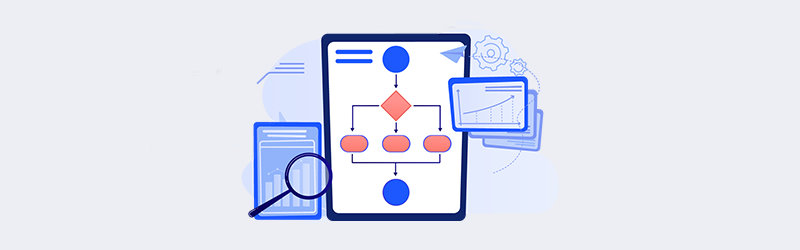
Escanee y archive documentos con los flujos de trabajo de PDF4me
PDF4me Workflows es su solución de automatización única para sus tareas documentales. Hemos implementado activadores para los servicios de almacenamiento en la nube más comunes como Google Drive y Dropbox. Esto permite a los usuarios automatizar las tareas de sus documentos como cualquier otra plataforma popular sin código, sin la carga de un coste elevado. El servicio interno de automatización de documentos de PDF4me proporciona un mayor control sobre los trabajos de documentos a un coste insignificante en comparación con sus competidores.
Todos tenemos documentos importantes que deben guardarse y conservarse para su uso futuro. Los documentos físicos siempre corren el riesgo de perderse debido a diversos factores. Aquí es donde la digitalización de documentos es importante. La digitalización de tus documentos y la creación de escaneos de calidad ahora se pueden crear con sólo usar la cámara de tu teléfono móvil. Una gran opción para hacerlo es la aplicación de escaneo móvil PDF4me. La aplicación PDF4me Scan and Automation es una gran manera de escanear tus documentos físicos y convertirlos en documentos PDF con detalles o texto que pueden ser buscados o copiados.
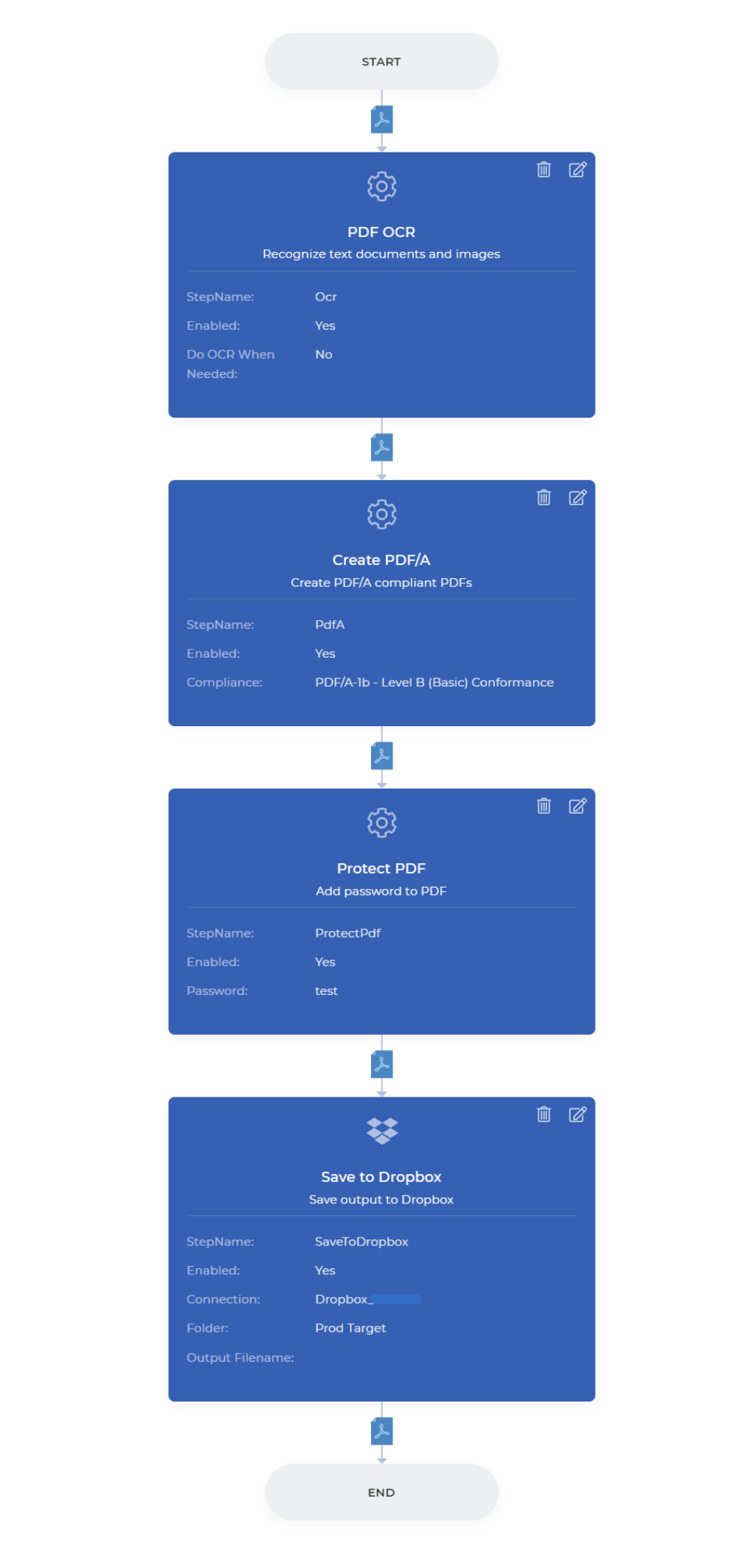
Veamos un escenario en el que podemos crear escaneos de documentos, guardarlos en Dropbox, activarlos automáticamente para que sean procesados con OCR de alta calidad, e incluso guardarlos de nuevo en el almacenamiento en la nube como archivos protegidos por contraseña o PDF/A.
Crear escaneos de documentos
Los escaneos de documentos se pueden crear utilizando su dispositivo móvil con solo tomar una foto clara de su documento con la cámara del teléfono o creando escaneos adecuados con la ayuda de aplicaciones como PDF4me Sca & Automation. Con la aplicación PDF4me Scan, también puedes subir directamente los escaneos a Dropbox o Google Drive.
Añadir un activador de PDF4me Dropbox
Cree una conexión con PDF4me Dropbox y añada un activador para buscar archivos en una carpeta específica. Asigne la ubicación de la carpeta correctamente.
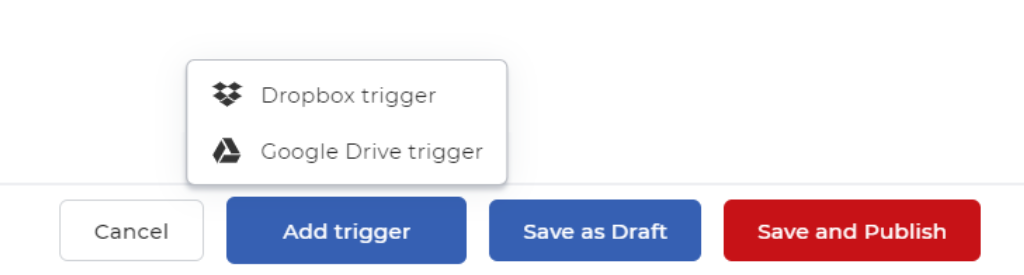
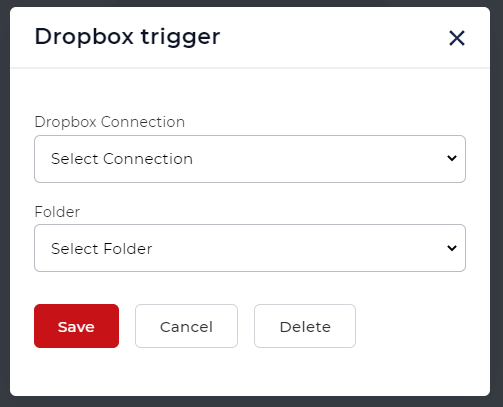
Añadir la acción PDF4me PDF OCR (si es necesario)
Añada una acción de OCR de PDF si desea convertir su PDF escaneado en un PDF con capacidad de búsqueda y texto copiable.
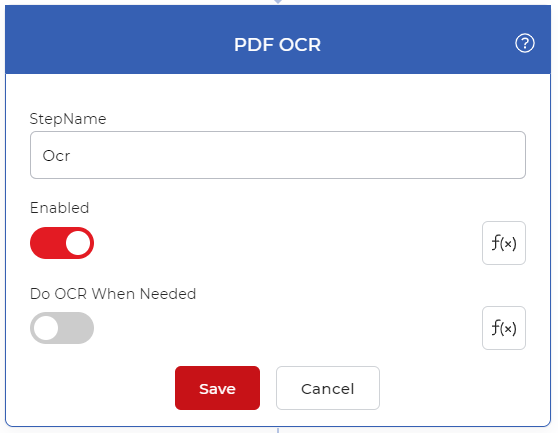
Añadir acción PDF/A (si es necesario)
Puede convertir los archivos de documentos escaneados en archivos compatibles con el estándar PDFA para archivarlos mejor.
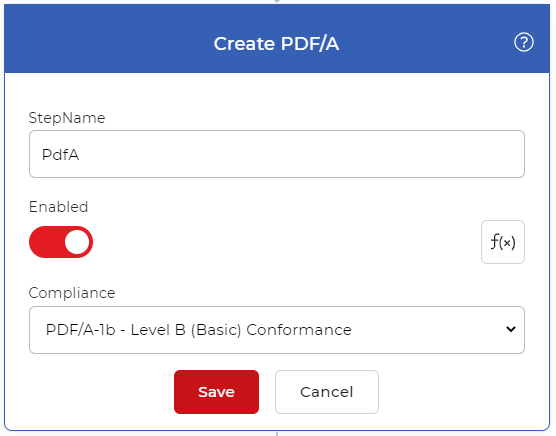
Añadir la acción Proteger PDF
Si desea proteger los archivos PDF, añada una contraseña a sus PDFs procesados antes de guardarlos. De este modo, protegerá sus archivos PDF de cualquier manipulación externa.
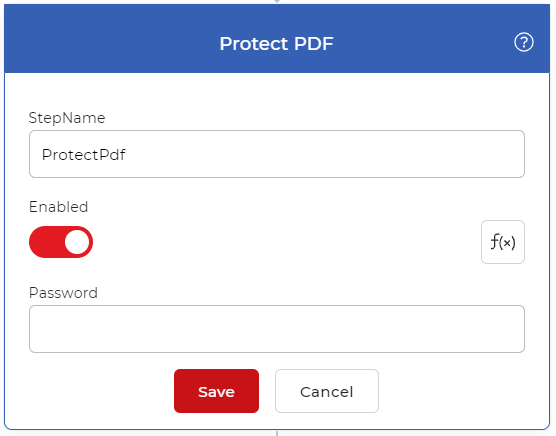
Por último, añade la acción Guardar en Dropbox
Como último paso del flujo de trabajo, añada una acción Guardar en Dropbox para establecer la carpeta de destino de los archivos procesados en Dropbox.
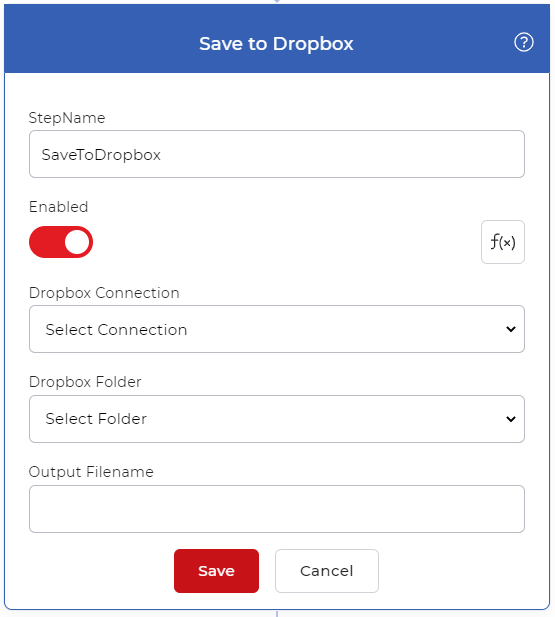
Con una Suscripción a PDF4me, podrá ejecutar la automatización de documentos sin interrupciones y ahorrar un tiempo valioso para sus procesos empresariales más importantes. Además, tendrá acceso ilimitado a las herramientas en línea y ahorrará dinero en costosas plataformas de automatización de terceros.


